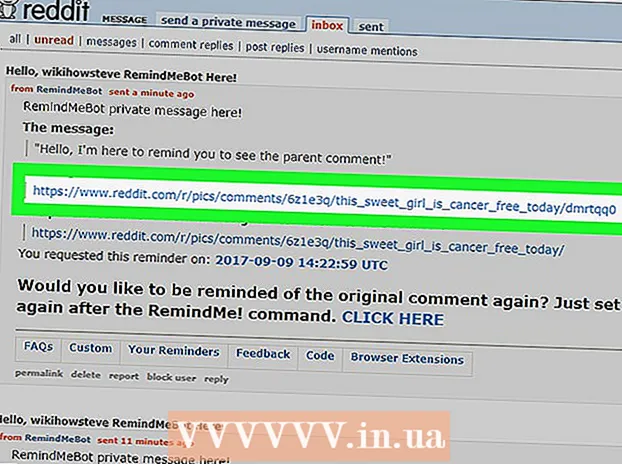लेखक:
Clyde Lopez
निर्मितीची तारीख:
21 जुलै 2021
अद्यतन तारीख:
1 जुलै 2024
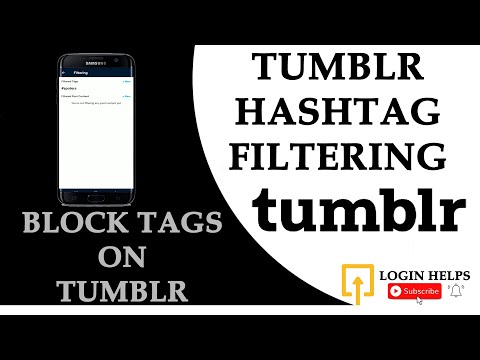
सामग्री
- पावले
- 3 पैकी 1 पद्धत: वापरकर्त्यांना टंबलरवर ब्लॉक करा
- 3 पैकी 2 पद्धत: टंबलर सेव्हर अॅड-ऑनसह टॅग ब्लॉक करा
- 3 पैकी 3 पद्धत: XKit अॅड-ऑनसह टॅग ब्लॉक करा
आपण टंबलरला भेट देतांना विशिष्ट सामग्रीला तोंड देऊन कंटाळले असाल तर काळ्या यादीत टाकू नका आणि आपल्या खात्यात ब्लॉक का करू नका? टंबलरमध्ये अंगभूत वैशिष्ट्य आहे जे आपल्याला विशिष्ट वापरकर्ते आणि ब्लॉगकडे दुर्लक्ष करण्यास अनुमती देते. आपण काही टॅग आणि कीवर्ड ब्लॅकलिस्ट करू इच्छित असल्यास, आपल्याला तृतीय-पक्ष विस्तार वापरावा लागेल.
पावले
3 पैकी 1 पद्धत: वापरकर्त्यांना टंबलरवर ब्लॉक करा
 1 Tumblr मध्ये लॉग इन करा. Tumblr मुख्यपृष्ठ उघडा. आपण लगेच साइन इन केले नसल्यास, कृपया आपला ईमेल पत्ता आणि संकेतशब्द प्रविष्ट करून आता तसे करा. सुरू ठेवण्यासाठी "लॉगिन" क्लिक करा.
1 Tumblr मध्ये लॉग इन करा. Tumblr मुख्यपृष्ठ उघडा. आपण लगेच साइन इन केले नसल्यास, कृपया आपला ईमेल पत्ता आणि संकेतशब्द प्रविष्ट करून आता तसे करा. सुरू ठेवण्यासाठी "लॉगिन" क्लिक करा. - लॉगिन पृष्ठ येथे आहे: https://www.tumblr.com/login
 2 सेटिंग्ज पृष्ठ उघडा. तुमच्या Tumblr खात्यातील टॉप बारवर एक नजर टाका. संदर्भ मेनू प्रदर्शित करण्यासाठी खाते चिन्हावर क्लिक करा. सेटिंग्ज पर्याय गिअर चिन्हाद्वारे दर्शविला जातो. सुरू ठेवण्यासाठी त्यावर क्लिक करा.
2 सेटिंग्ज पृष्ठ उघडा. तुमच्या Tumblr खात्यातील टॉप बारवर एक नजर टाका. संदर्भ मेनू प्रदर्शित करण्यासाठी खाते चिन्हावर क्लिक करा. सेटिंग्ज पर्याय गिअर चिन्हाद्वारे दर्शविला जातो. सुरू ठेवण्यासाठी त्यावर क्लिक करा. - त्यानंतर, आपल्याला खाते सेटिंग्ज पृष्ठावर पुनर्निर्देशित केले जाईल.
 3 दुर्लक्षित वापरकर्ते बटण शोधा. हे खाते सेटिंग्ज पृष्ठाच्या तळाशी आहे, खाते हटवा आणि जतन करा बटणांच्या डावीकडे आहे. सुरू ठेवण्यासाठी दुर्लक्षित वापरकर्त्यांवर क्लिक करा.
3 दुर्लक्षित वापरकर्ते बटण शोधा. हे खाते सेटिंग्ज पृष्ठाच्या तळाशी आहे, खाते हटवा आणि जतन करा बटणांच्या डावीकडे आहे. सुरू ठेवण्यासाठी दुर्लक्षित वापरकर्त्यांवर क्लिक करा. - दुर्लक्षित वापरकर्त्यांच्या पृष्ठावर त्वरीत जाण्यासाठी, ते थेट tumblr.com/ignore वर जाऊन उघडा.
- जरी आपण वरील पत्त्यावर थेट पृष्ठ उघडणे निवडले तरीही आपल्याला प्रथम आपल्या टंबलर खात्यात लॉग इन करावे लागेल.
- दुर्लक्षित वापरकर्त्यांच्या पृष्ठावर त्वरीत जाण्यासाठी, ते थेट tumblr.com/ignore वर जाऊन उघडा.
 4 मजकूर बॉक्समध्ये वापरकर्तानाव प्रविष्ट करा जे म्हणते: "अवरोधित करण्यासाठी ब्लॉग मालकाची URL किंवा नाव प्रविष्ट करा." फील्डवर क्लिक करा आणि आवश्यक माहिती प्रविष्ट करा.
4 मजकूर बॉक्समध्ये वापरकर्तानाव प्रविष्ट करा जे म्हणते: "अवरोधित करण्यासाठी ब्लॉग मालकाची URL किंवा नाव प्रविष्ट करा." फील्डवर क्लिक करा आणि आवश्यक माहिती प्रविष्ट करा. - संपूर्ण ब्लॉग पत्ता (उदाहरण: Username.tumblr.com) किंवा फक्त एक वापरकर्तानाव (उदाहरण: वापरकर्तानाव) प्रविष्ट करा.
 5 वापरकर्त्याच्या दुर्लक्षित सूचीमध्ये जोडण्यासाठी वापरकर्त्याच्या नावापुढील निळ्या "दुर्लक्ष करा" बटणावर क्लिक करा.
5 वापरकर्त्याच्या दुर्लक्षित सूचीमध्ये जोडण्यासाठी वापरकर्त्याच्या नावापुढील निळ्या "दुर्लक्ष करा" बटणावर क्लिक करा.- दुर्लक्षित वापरकर्त्यांच्या पृष्ठावर, मजकूर बॉक्सच्या खाली, आपण सध्या दुर्लक्ष करत असलेल्या वापरकर्त्यांची सूची दिसेल.
- जर तुम्ही नावात चूक केली असेल किंवा कोणाला अनब्लॉक करायचे असेल तर "इग्नोरिंग थांबवा" बटणावर क्लिक करा. हे दुर्लक्षित वापरकर्त्यांच्या यादीतील त्या व्यक्तीच्या वापरकर्तानावाच्या पुढे आहे.
- आपण उपेक्षा सूचीमध्ये वापरकर्त्यास जोडल्यास, आपण यापुढे आपल्या फीडमध्ये त्याच्या पोस्ट्स तसेच वापरकर्त्याने साइटवर सोडलेल्या टिप्पण्या पाहू शकणार नाही. हा वापरकर्ता यापुढे तुमच्या पोस्ट पाहू शकणार नाही किंवा तुम्हाला त्यांच्या खात्यातून संदेश पाठवू शकणार नाही.
3 पैकी 2 पद्धत: टंबलर सेव्हर अॅड-ऑनसह टॅग ब्लॉक करा
 1 Tumblr रक्षणकर्ता डाउनलोड करा. टंबलर सेव्हर एक विनामूल्य तृतीय-पक्ष ब्राउझर अॅड-ऑन आहे जे आपल्याला विशिष्ट शब्द किंवा वाक्यांसह टॅग केलेल्या टंबलर पोस्ट लपवू देते. पुढे जाण्यापूर्वी, आपल्याला हे अॅड-ऑन डाउनलोड करण्याची आवश्यकता आहे.
1 Tumblr रक्षणकर्ता डाउनलोड करा. टंबलर सेव्हर एक विनामूल्य तृतीय-पक्ष ब्राउझर अॅड-ऑन आहे जे आपल्याला विशिष्ट शब्द किंवा वाक्यांसह टॅग केलेल्या टंबलर पोस्ट लपवू देते. पुढे जाण्यापूर्वी, आपल्याला हे अॅड-ऑन डाउनलोड करण्याची आवश्यकता आहे. - आपल्या ब्राउझरशी जुळणारी अॅड-ऑन आवृत्ती डाउनलोड करा:
- क्रोमसाठी टंबलर रक्षणकर्ता: http://tumblr-savior.chrome.bjornstar.com
- फायरफॉक्ससाठी टंबलर सेव्हर: http://tumblr-savior.firefox.bjornstar.com
- सफारीसाठी टंबलर सेव्हर: http://tumblr-savior.safari.bjornstar.com
- ऑपेरासाठी टंबलर सेव्हर: http://tumblr-savior.opera.bjornstar.com
- आपल्या ब्राउझरमध्ये योग्य अॅड-ऑन स्थापित करण्यासाठी स्क्रीनवरील सूचनांचे अनुसरण करा. अॅड-ऑन स्थापित केल्यानंतर, सुरू ठेवण्यासाठी आपला ब्राउझर रीस्टार्ट करा.
- आपल्या ब्राउझरशी जुळणारी अॅड-ऑन आवृत्ती डाउनलोड करा:
 2 तुमची टंबलर सेव्हर सेटिंग्ज उघडा. ब्राउझरमध्ये टंबलर सेव्हर अॅड-ऑन उघडा आणि त्याच्या सेटिंग्ज पृष्ठावर जा.
2 तुमची टंबलर सेव्हर सेटिंग्ज उघडा. ब्राउझरमध्ये टंबलर सेव्हर अॅड-ऑन उघडा आणि त्याच्या सेटिंग्ज पृष्ठावर जा. - आपल्या ब्राउझर टूलबारमध्ये टंबलर सेव्हिअर चिन्ह शोधा. तो आतून काळा "टी" असलेला एक तिरकस पांढरा चौकोन दिसतो. अॅड-ऑन सेटिंग्ज विंडो उघडण्यासाठी चिन्हावर क्लिक करा.
- ब्राउझर टूलबारमध्ये असे कोणतेही चिन्ह नसल्यास, ब्राउझर अॅड-ऑन सूची उघडण्याचा प्रयत्न करा आणि तिथून "टंबलर सेव्हर" निवडून त्याच्या सेटिंग्जमध्ये प्रवेश करा.
 3 ब्लॅक लिस्ट फील्डमध्ये टॅग एंटर करा. अॅड-ऑनच्या मुख्य पानावर "ब्लॅकलिस्ट" नावाचे एक किंवा अधिक मजकूर फील्ड असतील. या फील्डमध्ये तुम्हाला ब्लॅकलिस्ट करायचे असलेले टॅग एंटर करा.
3 ब्लॅक लिस्ट फील्डमध्ये टॅग एंटर करा. अॅड-ऑनच्या मुख्य पानावर "ब्लॅकलिस्ट" नावाचे एक किंवा अधिक मजकूर फील्ड असतील. या फील्डमध्ये तुम्हाला ब्लॅकलिस्ट करायचे असलेले टॅग एंटर करा. - आपण प्रविष्ट केलेले टॅग आपण कोणती सामग्री अवरोधित करू इच्छिता यावर अवलंबून असेल.
- प्रविष्ट केलेल्या शब्द किंवा वाक्यांशाच्या उपस्थितीसाठी अॅड-ऑन प्रकाशनाचे विश्लेषण करेल, म्हणून काळजीपूर्वक निवडा. आपण कीवर्ड वापरून पोस्ट ब्लॉक करू इच्छित असल्यास, कीवर्डसमोर हॅशटॅग वर्ण (#) प्रविष्ट करा.
- मजकूर बॉक्स संपल्यावर अधिक टॅग जोडण्यासाठी, खालील मजकूर बॉक्सच्या खाली "जोडा" बटणावर क्लिक करा.
 4 "जतन करा" क्लिक करा. आपण ब्लॅकलिस्टमध्ये सर्व इच्छित टॅग जोडल्यानंतर, "जतन करा" बटणावर क्लिक करा.
4 "जतन करा" क्लिक करा. आपण ब्लॅकलिस्टमध्ये सर्व इच्छित टॅग जोडल्यानंतर, "जतन करा" बटणावर क्लिक करा. - बदल प्रभावी होण्यासाठी तुम्हाला तुमचा ब्राउझर रीस्टार्ट करावा लागेल.
- अॅड-ऑन ब्लॅकलिस्टमधील शब्द असलेली सर्व प्रकाशने ब्लॉक करेल आणि त्यांना तुमच्या वैयक्तिक खात्यात दिसू देणार नाही. उदाहरणार्थ, आपण "nsfw" अवरोधित केल्यास, "nsfw" कीवर्ड असलेली सर्व प्रकाशने फीडमध्ये आपल्यापासून लपविली जातील.
3 पैकी 3 पद्धत: XKit अॅड-ऑनसह टॅग ब्लॉक करा
 1 XKit डाउनलोड करा. एक्सकिट एक विनामूल्य तृतीय-पक्ष अॅड-ऑन आहे जो टंबलर कोडमध्ये अंतर्भूत आहे. पुढे जाण्यापूर्वी, आपल्याला हे अॅड-ऑन डाउनलोड करण्याची आवश्यकता आहे.
1 XKit डाउनलोड करा. एक्सकिट एक विनामूल्य तृतीय-पक्ष अॅड-ऑन आहे जो टंबलर कोडमध्ये अंतर्भूत आहे. पुढे जाण्यापूर्वी, आपल्याला हे अॅड-ऑन डाउनलोड करण्याची आवश्यकता आहे. - अधिकृत अॅड-ऑन पृष्ठ उघडा आणि डाउनलोड किंवा स्थापित दुव्यावर क्लिक करा. पृष्ठ आपोआप आपला ब्राउझर शोधेल आणि त्यासाठी योग्य आवृत्ती प्रदान करेल. कृपया लक्षात घ्या की XKit सध्या Chrome, Firefox आणि Safari साठी उपलब्ध आहे.
- डाउनलोड पृष्ठ येथे आहे: http://xkit.info/seven/download/
- अॅड-ऑन स्थापित केल्यानंतर, सुरू ठेवण्यासाठी आपला ब्राउझर रीस्टार्ट करा.
 2 टंबलर उघडा. Tumblr मुख्यपृष्ठ उघडा. आपण लगेच साइन इन केले नसल्यास, कृपया ते आता करा.
2 टंबलर उघडा. Tumblr मुख्यपृष्ठ उघडा. आपण लगेच साइन इन केले नसल्यास, कृपया ते आता करा. - लॉगिन पृष्ठ येथे आहे: https://www.tumblr.com/login
 3 Tumblr वर XKit उघडा. आपल्या Tumblr खात्याच्या शीर्षस्थानी XKit चिन्ह शोधा. XKit प्राधान्ये उघडण्यासाठी त्यावर क्लिक करा.
3 Tumblr वर XKit उघडा. आपल्या Tumblr खात्याच्या शीर्षस्थानी XKit चिन्ह शोधा. XKit प्राधान्ये उघडण्यासाठी त्यावर क्लिक करा. - XKit चिन्ह क्रॉस Xs च्या मालिकेसारखे दिसते आणि सहसा पॉवर आयकॉनच्या शेजारी स्थित असते.
 4 अॅड-ऑनच्या सूचीमधून "ब्लॅकलिस्ट" स्थापित करा. XKit अॅप इंस्टॉलेशनसह ब्लॅकलिस्ट समाविष्ट नाही. आपल्याला XKit प्राधान्ये विंडोमधून हे कार्य स्वतः स्थापित करण्याची आवश्यकता आहे.
4 अॅड-ऑनच्या सूचीमधून "ब्लॅकलिस्ट" स्थापित करा. XKit अॅप इंस्टॉलेशनसह ब्लॅकलिस्ट समाविष्ट नाही. आपल्याला XKit प्राधान्ये विंडोमधून हे कार्य स्वतः स्थापित करण्याची आवश्यकता आहे. - XKit पॅनेलच्या तळाशी एक नजर टाका. तेथे तुम्हाला अॅड-ऑन मिळवा टॅब दिसेल. ते उघडण्यासाठी त्यावर क्लिक करा.
- अॅड-ऑन मिळवा टॅबवर, ब्लॅकलिस्ट अॅड-ऑन शोधण्यासाठी शोध बॉक्स वापरा.
- जेव्हा ब्लॅकलिस्ट अॅड-ऑन सापडेल, तेव्हा त्याखालील इंस्टॉल बटणावर क्लिक करा. ब्लॅकलिस्ट वैशिष्ट्य स्थापित करण्यासाठी स्क्रीनवरील सूचनांचे अनुसरण करा.
 5 आवश्यक असल्यास पुन्हा XKit सुरू करा. ब्लॅकलिस्ट स्थापित केल्यानंतर, आपल्याकडे अद्याप एक XKit विंडो उघडी असावी. आपण चुकून लॉग आउट केले असल्यास, पुन्हा XKit उघडा.
5 आवश्यक असल्यास पुन्हा XKit सुरू करा. ब्लॅकलिस्ट स्थापित केल्यानंतर, आपल्याकडे अद्याप एक XKit विंडो उघडी असावी. आपण चुकून लॉग आउट केले असल्यास, पुन्हा XKit उघडा. - आपल्या Tumblr खात्याच्या शीर्षस्थानी असलेल्या XKit चिन्हावर क्लिक करा.
 6 काळीसूची उघडा. मुख्य अॅड-ऑन सेटिंग्ज उघडण्यासाठी XKit पॅनेलच्या तळाशी असलेल्या "माय एक्सकिट" टॅबवर जा आणि दिसणाऱ्या साइडबारमधून "ब्लॅकलिस्ट" निवडा.
6 काळीसूची उघडा. मुख्य अॅड-ऑन सेटिंग्ज उघडण्यासाठी XKit पॅनेलच्या तळाशी असलेल्या "माय एक्सकिट" टॅबवर जा आणि दिसणाऱ्या साइडबारमधून "ब्लॅकलिस्ट" निवडा. - "माय एक्सकिट" हा पहिला टॅब आहे जो पहिल्यांदा तुम्ही एक्सकिट सेटिंग्जमध्ये प्रवेश करता तेव्हा डीफॉल्टनुसार उघडला पाहिजे.
- आपण "ब्लॅकलिस्ट" वर क्लिक केल्यानंतर, ब्लॅकलिस्ट सेटिंग्ज दिसेल. आपण इच्छित असल्यास, आपण इंटरफेस पॅरामीटर्स बदलू शकता, परंतु जर आपल्याला फक्त ब्लॅकलिस्टमध्ये शब्द जोडायचे असतील तर त्याची गरज नाही.
- आपण आपल्या कीबोर्डवरील Alt + B दाबून काळ्या यादीत पटकन जाऊ शकता, परंतु यासाठी कीबोर्ड शॉर्टकट सक्षम असणे आवश्यक आहे. हे वैशिष्ट्य वापरण्यापूर्वी, आपल्याला ते ब्लॅकलिस्ट सेटिंग्जमध्ये सक्षम करण्याची आवश्यकता आहे.
 7 टॅग आणि कीवर्ड जोडा. ब्लॅकलिस्ट विंडोच्या तळाशी एक मेनू आहे जो आपल्याला ब्लॅकलिस्टमध्ये टॅग जोडण्याची परवानगी देतो. एकावेळी एका बॉक्समध्ये टॅग एंटर करा.
7 टॅग आणि कीवर्ड जोडा. ब्लॅकलिस्ट विंडोच्या तळाशी एक मेनू आहे जो आपल्याला ब्लॅकलिस्टमध्ये टॅग जोडण्याची परवानगी देतो. एकावेळी एका बॉक्समध्ये टॅग एंटर करा. - आपण अवरोधित करू इच्छित असलेल्या सामग्रीच्या प्रकारांशी टॅग जुळले पाहिजेत.
- कृपया लक्षात घ्या की कीवर्डच्या उपस्थितीसाठी अॅड-ऑन आपोआप पोस्टचे विश्लेषण करेल. आपण कीवर्ड किंवा वाक्यांश टॅग केलेल्या पोस्ट अवरोधित करू इच्छित असल्यास, कीवर्डसमोर हॅशटॅग वर्ण (#) प्रविष्ट करा.
 8 तुमचे बदल सेव्ह करा. जेव्हा आपल्याला आवश्यक असलेले सर्व कीवर्ड आणि टॅग जोडले जातात, जतन करा क्लिक करा आणि आपल्या टंबलर खात्यावर परत या.
8 तुमचे बदल सेव्ह करा. जेव्हा आपल्याला आवश्यक असलेले सर्व कीवर्ड आणि टॅग जोडले जातात, जतन करा क्लिक करा आणि आपल्या टंबलर खात्यावर परत या. - बदल प्रभावी होण्यासाठी तुम्हाला तुमचे Tumblr पेज रिफ्रेश करावे लागेल.
- आपण ब्लॅकलिस्टमध्ये कीवर्ड जोडल्यानंतर, अॅड-ऑन ब्लॅकलिस्टमध्ये शब्द आणि वाक्ये असलेल्या कोणत्याही पोस्ट अवरोधित करेल. उदाहरणार्थ, आपण "nsfw" अवरोधित केल्यास, "nsfw" कीवर्ड असलेली सर्व प्रकाशने फीडमध्ये आपल्यापासून लपविली जातील.